Neįkrautas baseinas užima „Windows 10“ atmintį - sprendimas
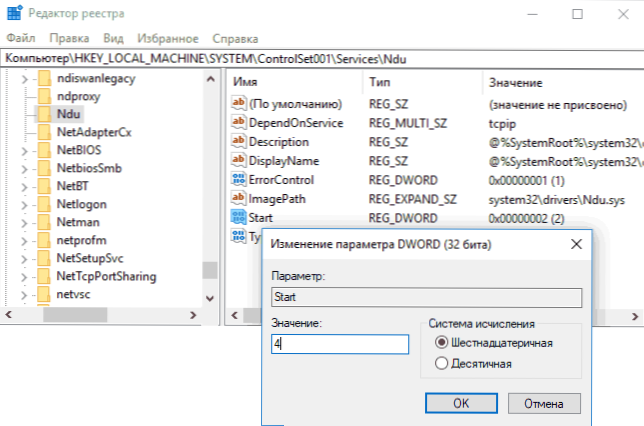
- 1138
- 318
- Gilberto Weimann
Vienas iš „Windows 10“ vartotojų, ypač naudojant „Killer Network“ („Ethernet“ ir „Wireless“) tinklo korteles, yra užpildyta RAM dirbant tinkle. Galite atkreipti dėmesį į tai užduoties dispečeryje „Produktyvumo“ skirtuke pasirinkdami RAM. Tuo pačiu metu užpildytas neapkrautas atminties fondas.
Problemą daugeliu atvejų lemia neteisingas tinklo tvarkyklių veikimas kartu su „Windows 10“ (tinklo duomenų naudojimu, NDU) tinklo tvarkyklėmis ir yra tiesiog išspręsta, o tai bus aptarta šiose instrukcijose. Kai kuriais atvejais kitos įrangos tvarkyklės gali būti atminties nutekėjimo priežastis. Medžiaga, artima temai: kokia yra „Windows 10“ atminties talpykla ir kaip išvalyti talpyklos atmintį.
Atminties nuotėkio pataisymas ir neapkrauto baseino užpildymas dirbant tinkle
Dažniausia situacija yra tada. Pvz., Nesunku pastebėti, kaip jis auga atsisiunčiant didelį failą, o po to nėra išvalytas.
Jei aprašytas yra jūsų atvejis, tada galite ištaisyti situaciją ir išvalyti neapkrautą atminties fondą taip.
- Eikite į registro redaktorių (klaviatūros klavišą paspauskite „Win+R“, įveskite „RegEdit“ ir spustelėkite Enter).
- Eiti į skyrių
HKEY_LOCAL_MACHINE \ System \ ContenderSet001 \ Service \ nu \
- Du kartus paspauskite pagal parametrą su pavadinimu „Pradėti“ dešinėje registro redaktoriaus pusėje ir nustatykite 4 vertę, kad jis atjungtų tinklo naudojimo monitorių.
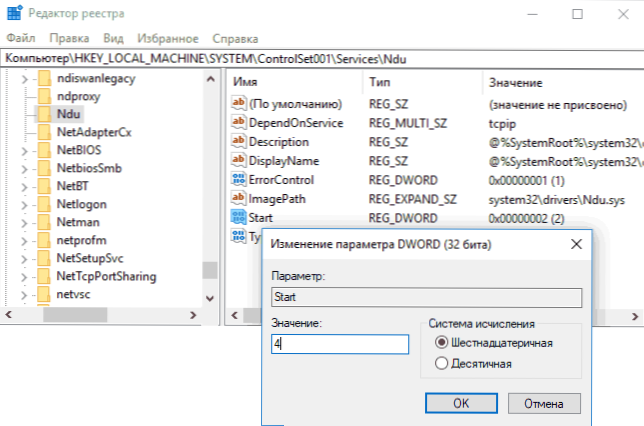
- Uždarykite registro redaktorių.
Baigę iš naujo paleiskite kompiuterį ir patikrinkite, ar problema buvo išspręsta. Paprastai, jei atvejis iš tikrųjų yra tinklo kortelės tvarkyklėse, neapkrautas baseinas nebeauga daugiau savo įprastų verčių.
Jei aukščiau aprašyti veiksmai nepadėjo, išbandykite šiuos dalykus:
- Jei tinklo kortelės tvarkyklė ir (arba) belaidis adapteris buvo įdiegtas iš oficialios gamintojo svetainės, pabandykite ją pašalinti ir duokite „Windows 10“ diegti standartines tvarkykles.
- Jei tvarkyklę automatiškai įdiegė „Windows“ arba gamintojas jį iš anksto įdiegė (ir po to sistema nepasikeitė), pabandykite atsisiųsti ir įdiegti naujausią tvarkyklės versiją iš oficialios nešiojamojo kompiuterio ar pagrindinės plokštės (jei tai yra kompiuteris ).
Užbaigtą nepalankų „Windows 10“ RAM baseiną ne visada sukelia tinklo plokštės vairuotojai (nors dažniausiai) ir jei veiksmai su tinklo adapterių ir NDU vairuotojais nepateikia rezultatų, galite kreiptis į šiuos veiksmus:
- Visų originalių gamintojo vairuotojų įrengimas jūsų įrangai (ypač jei šiuo metu jūs įdiegėte tvarkykles, automatiškai įdiegtus „Windows 10“).
- „Microsoft WDK“ naudingumo „Poolmon“ naudingumo naudojimas, norint nustatyti tvarkyklę, sukeliančią atmintį.
Kaip sužinoti, kuri tvarkyklė sukelia atmintį „Windows 10“ naudodamas „Poolmon“
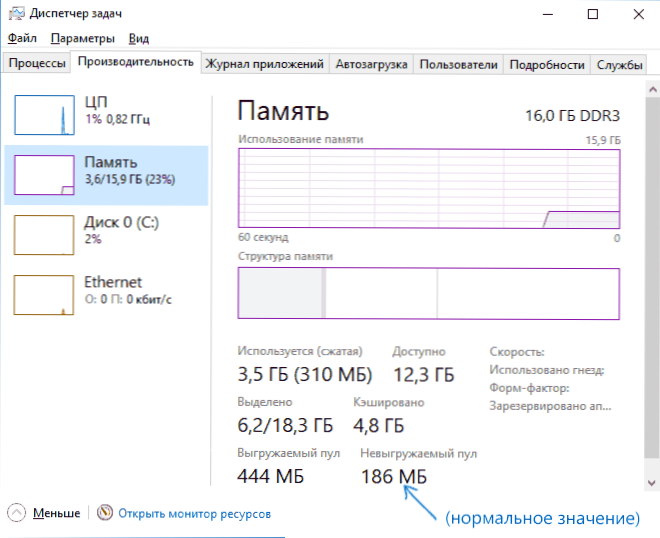
Sužinokite konkrečius vairuotojus, lemiančius faktą, kad neapkrautas atminties fondas gali augti naudojant „PoolMOON“ įrankį, kuris yra „Windows“ tvarkyklės rinkinio (WDK) dalis, kurį galima atsisiųsti iš oficialios „Microsoft“ svetainės.
- Atsisiųskite „Windows 10“ versiją WDK (nenaudokite veiksmų siūlomame puslapyje, susijusiame su „Windows SDK“ ar „Visual Studio“ diegimu, tiesiog raskite puslapyje „Įdiegti„ Windows 10 “ir paleiskite diegimą) iš svetainės https: // Programuotojas.„Microsoft“.Com/ru-ru/windows/aparatinė įranga/„Windows-Driver-Kit“.
- Po diegimo eikite į WDK aplanką ir paleiskite „Poolmon“ naudingumą.exe (pagal nutylėjimą, komunalinės paslaugos yra C: \ Programos failai (x86) \ Windows rinkiniai \ 10 \ Įrankiai \ ).
- Paspauskite lotynišką raktą P (kad antrame stulpelyje būtų tik „Non P“ vertės), tada - B (tai paliks tik įrašus, naudodamiesi neapkraunamu baseinu sąraše, ir surūšiuoti juos pagal užimtos vietos kiekį atmintyje, t.e. Iki baitų stulpelio).
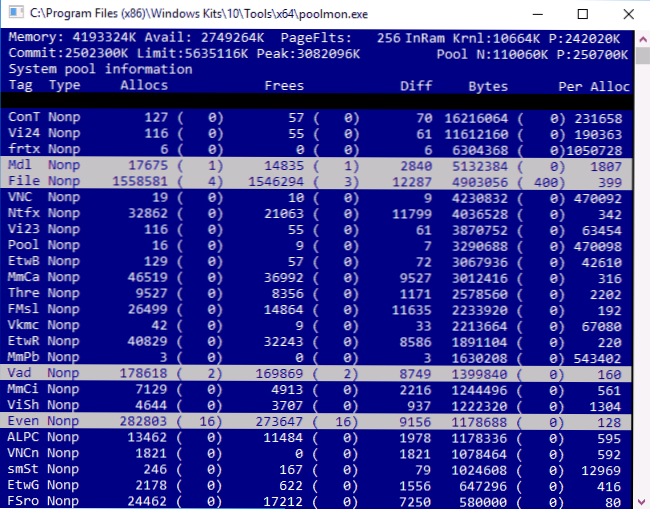
- Atkreipkite dėmesį į žymos stulpelio vertę, kad būtų galima apeiti daugiausiai apeidimo numerio.
- Atidarykite komandų eilutę ir įveskite komandą Findstr /m /l /s reikšmė_tag c: \ Windows \ System32 \ tvarkyklės \*.SYS
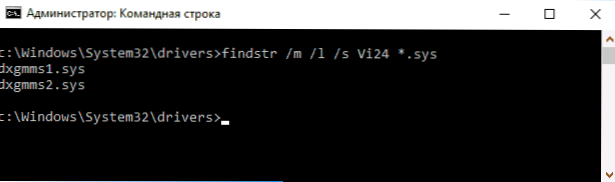
- Gausite tvarkyklės failų sąrašą, kuris gali sukelti problemą.
Tolesnis kelias - sužinoti pagal tvarkyklės failų pavadinimus (pavyzdžiui, naudojant „Google“), į kurią įrangą jie susieja, ir bando įdiegti, pašalinti arba atsitraukti, atsižvelgiant į situaciją.

